iPhone tar inte emot meddelanden från Android? 10 sätt att fixa det!
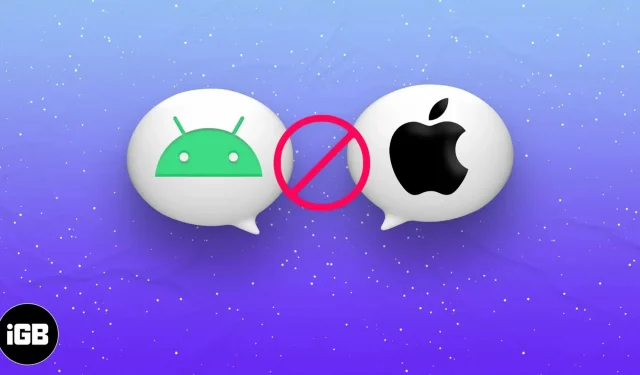
Innan du försöker fixa för iPhone som inte tar emot sms från Android:
- Se till att din plats har bra nätverkstäckning.
- Se till att din iPhone inte är i Stör ej eller flygplansläge.
Framgångsrika textmeddelanden med iPhone beror på tre faktorer: app, operatör och nätverkstäckning. Om någon av dem börjar bete sig konstigt kommer du att upptäcka att meddelandeöverföringen misslyckades. I den här artikeln kommer jag att prata om alla möjliga lösningar på problemet att iPhone inte tar emot texter från Android. Utan vidare, låt oss komma igång!
1. Uppdatera ditt mobilnätverk med flygplansläge på din iPhone.
Om din iPhone inte tar emot meddelanden från din Android-smarttelefon är uppdatering av din nätverksanslutning ett av de bästa alternativen. Detta är den enklaste och bästa metoden eftersom textmeddelanden levereras över mobilnät och inte via Wi-Fi.
- Bläddra nedåt från höger sida av skärmen för att ta fram kontrollcentret. På en iPhone med hemknapp måste du svepa uppåt.
- Välj flygplansikonen för att aktivera flygplansläge.
- Tryck på flygplansikonen igen för att stänga av flygplansläget.
Vänta några sekunder och voila, du har framgångsrikt uppdaterat dina mobilnätverk.
2. Kontrollera inställningarna i appen Messages.
Kanske beror problemet med att din iPhone inte tar emot SMS från Android på felaktiga meddelandeinställningar. Följ instruktionerna nedan för att se till att din iPhones meddelandeinställningar är inställda för att ta emot meddelanden från Android-enheter.
- Startinställningar.
- Öppna meddelanden.
- Aktivera MMS-meddelanden och gruppmeddelanden.
3. Kontrollera blockerade nummer på din iPhone
En annan anledning till att du kanske inte får textmeddelanden från din Android-mobil är att numret är svartlistat på din enhet. Du kan ha blockerat dina vänner eller familjemedlemmar på grund av en gammal fejd och sedan glömt bort det. Följ stegen i vår artikel om hur du hittar och avblockerar kontakter på din iPhone.
4. Ta bort din iPhones gamla meddelanden
En av de vanligaste anledningarna till att din iPhone inte tar emot Android-meddelanden är att din meddelandeinkorg är full. Som ett resultat kan detta vara källan till problemet som hindrar dig från att ta emot meddelanden, särskilt MMS-meddelanden, från dina Android-vänner. Gå vidare och hänvisa till vår artikel för att ta bort föråldrad, värdelös text från din iPhone.
Notera. För meddelanden från iPhone till iPhone används iMessage-plattformen, så det blir inga problem med platsen.
5. Uppdatera iOS
Problemet kan orsakas av en iOS-bugg på enheten. Lyckligtvis är Apple snabba med att svara på sådana störningar genom att släppa en uppdatering till iOS. Allt du behöver göra är att uppdatera din iOS-version för att få reparationen och njuta av de nya funktionerna.
- Gå till ”Inställningar”→ ”Allmänt”.
- Klicka på Programuppdatering → leta efter uppdateringar.
- Om tillgängligt klickar du på Ladda ner och installera.
6. Uppdatera operatörsinställningar på iPhone.
Om du har meddelandeproblem mellan Android och iPhone är en av de vanligaste orsakerna operatörsinställningarna på din enhet. För att åtgärda det här problemet, uppdatera helt enkelt dina operatörsinställningar. Nedan har jag beskrivit stegen för att uppdatera dina operatörsinställningar på din iPhone.
- Startinställningar.
- Klicka på ”Allmänt” → ”Om”.
- Scrolla ner till avsnittet ”Operator”. I vissa regioner kan du se ett ”Nätverk”-objekt.
Om du ser ”Uppdatera” bredvid din operatör, klicka på den och följ instruktionerna på skärmen för att uppdatera dina operatörsinställningar.
7. Återställ nätverksinställningar
Om allt annat misslyckas, bör återställning av nätverksinställningar vara ett lönsamt alternativ för dig att fixa att din iPhone inte tar emot meddelanden från Android. Den raderar all internet- och nätverksrelaterad data på din enhet.
- Öppna Inställningar.
- Tryck på Allmänt.
- Rulla ned och klicka på Överför eller Återställ iPhone.
- Tryck på Återställ → Återställ nätverksinställningar.
- Ange ditt iPhone-lösenord för att slutföra åtgärden.
8. Återställ alla inställningar
Om det inte hjälpte att återställa nätverksinställningarna, är det dags att titta närmare på det obehagliga alternativet – ”Återställ alla inställningar”.
- Startinställningar.
- Tryck på Allmänt.
- Rulla ned och klicka på Överför eller Återställ iPhone.
- Klicka på Återställ → klicka på Återställ alla inställningar.
- Ange ditt lösenord för att slutföra åtgärden.
9. Inaktivera RCS på Android-enhet.
Om det inte hjälper att återställa din iPhone, är problemet troligen med Android-enheten.
Du kan inaktivera RCS på Android-enheter för att se om problemet orsakas av det. RCS för Android-smarttelefoner är en förbättrad meddelandeupplevelse som liknar iMessage eller WhatsApp och en uppgradering till vanlig text/SMS.
- Öppna appen Meddelanden.
- Klicka på din avatar i det övre högra hörnet.
- Klicka på Meddelandeinställningar.
- Allmänt → Chattfunktioner → aktivera chattfunktionen.
10. Kontakta din operatör
Det kan finnas tillfällen då operatören har problem med servern. Om inget av ovanstående fungerar, kontakta din tjänsteleverantör för att lösa problemet. Du kan meddela dem om problemet via sociala medier genom att kontakta supporten eller genom att maila operatören direkt.
FAQ
Av flera anledningar kan du ha fått ett grönt meddelande istället för ett blått. En anledning kan vara att personen du försöker nå har sin iPhone avstängd, eller att din iMessage är tillfälligt otillgänglig. För att lära dig mer om varför detta händer, läs Apples supportartikel.
Farväl ord…
Förhoppningsvis har du nu börjat ta emot meddelanden från dina Android-vänner. Låt mig veta vilka av ovanstående metoder som hjälpte dig!



Lämna ett svar